Si la reproducción es una palabra difícil de entender, la calidad de la transmisión de palabras no lo será.
Si ha estado disfrutando de los servicios de transmisión en varias plataformas over-the-top, entonces debe haber recibido contenido en diferentes calidades de transmisión. La reproducción consiste simplemente en reproducir lo que se ha grabado. Este artículo le mostrará cómo cambiar la calidad de reproducción de Apple TV Plus. Pero antes de eso, echa un vistazo a lo que es (si aún no lo sabes).
Ver también: Cómo usar los controles parentales en Apple TV Plus
¿Qué es exactamente Apple TV Plus?
Apple TV Plus (+) es un desarrollo de Apple Inc. que ofrece películas y programas de Apple a $ 4,99 al mes (después de una prueba gratuita de 7 días). Actualmente muestra Apple Originals como la animación cómica Central Park. Apple TV Plus se puede comparar con Netflix y Hulu.
Es accesible en más de un centenar de países, lo cual es un número significativo en términos de alcance global. Para disfrutar del contenido de Apple TV Plus, utilice el sitio web de Apple (cualquier navegador, cualquier sistema operativo) o en iPhone, iPad, iPod Touch (a través del Aplicación Apple TV).
Además, Apple TV Plus tiene capacidades Ultra HD (o 4K). ¡Qué hay sobre eso!
¿Por qué cambiar la calidad de reproducción?
Siempre que esté transmitiendo contenido como una película o un programa desde Internet (como a través de Apple TV), siempre desea obtener un trabajo ininterrumpido y de calidad. Si bien esto es algo bueno, también debe saber que cuanto mejor es la calidad, más datos se consumen (o ancho de banda, como se denomina técnicamente). Cuando las cosas parecen demasiado claras, se intercambian muchos datos. Este pellizco se siente cuando usa datos móviles en lugar de Wi-Fi.
Si desea ahorrar datos, debe considerar cambiar la calidad de reproducción. El artículo prestará atención al uso de Apple TV Plus en iPhone, iPad y Mac para mostrarle los pasos para cambiar la configuración de calidad de reproducción.
Haciéndolo en iPhone y iPad
- En su dispositivo, toque la aplicación ‘Configuración’ para iniciarla.
- Navega hasta el botón ‘TV’ y tócalo. Debería estar debajo de ‘Música’.
- Cuando aparezca la pantalla ‘TV’, toque el botón independiente ‘Videos de iTunes’.
- Se mostrará la sección ‘Calidad de reproducción’. Se mostrarán las dos opciones de transmisión comunes, Wi-Fi y Datos móviles.
- Suponiendo que desea cambiar la configuración de ‘Datos móviles’, ya que afecta el consumo de ancho de banda de su celular, tóquelo. Habrá dos opciones disponibles, ‘Mejor disponible’ y ‘Bueno’.
- Como desea usar menos datos, toque ‘Bueno’ y asegúrese de que aparezca una marca azul junto a él.
Ahora verá videos de menor calidad pero con su ancho de banda consumiéndose menos locamente.
Haciéndolo en una Mac
Considere los siguientes pasos si está utilizando Apple TV Plus en macOS:
- En tu Mac, abre la aplicación Apple TV.
- En ‘TV’, navegue hasta las preferencias. Se mostrará el panel ‘Reproducción’.
- La opción de interés es ‘Stream Quality’. Se supone que debe elegir entre las siguientes opciones: ‘Mejor disponible’, ‘Mejor’ o ‘Bueno’.
- Elija la opción que desee y realice el cambio.
Recapitulando cosas
Saber cómo cambiar la calidad de reproducción de Apple TV Plus es muy importante, especialmente si está usando un iPhone o iPad y su principal opción de conectividad a Internet son los datos móviles o celulares (que compra con su propio dinero).
Sería decepcionante saber que la hora que pasó en Apple TV Plus le quitó 2GB de su ancho de banda, mientras que podría haber tomado menos si hubiera realizado un cambio en la calidad de reproducción.
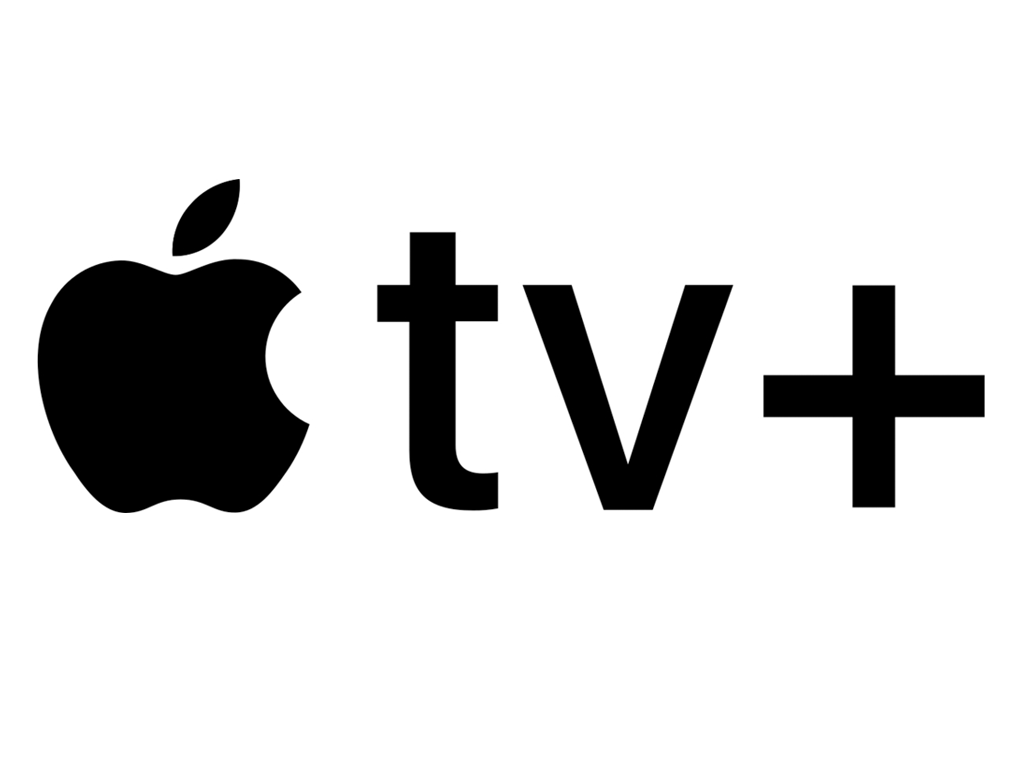





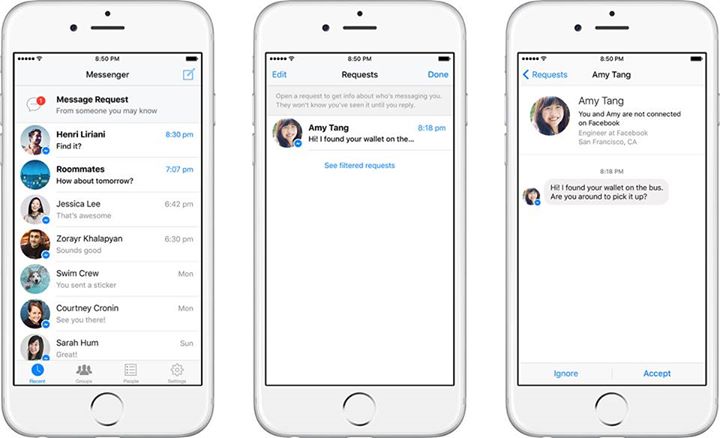



Leave a Reply